ppt动态时钟
- 格式:ppt
- 大小:212.50 KB
- 文档页数:1
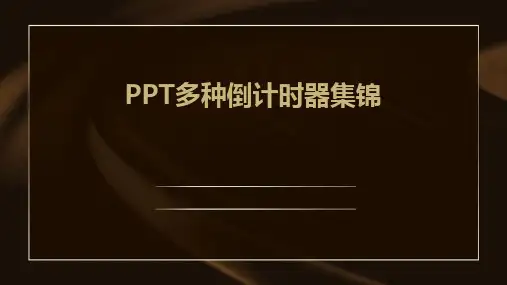




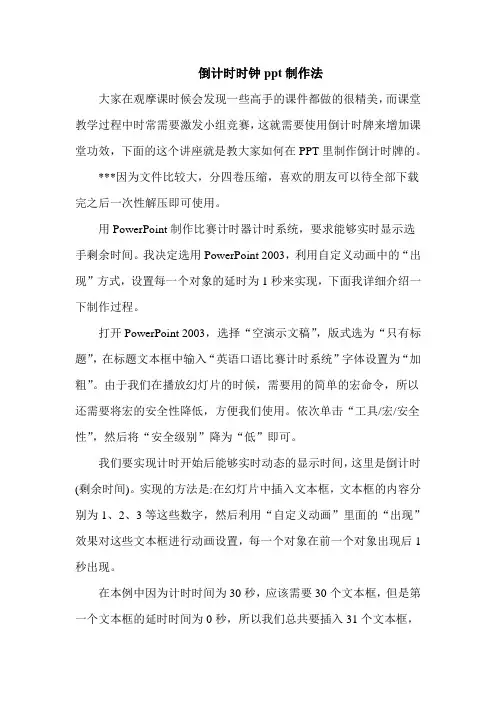
倒计时时钟ppt制作法大家在观摩课时候会发现一些高手的课件都做的很精美,而课堂教学过程中时常需要激发小组竞赛,这就需要使用倒计时牌来增加课堂功效,下面的这个讲座就是教大家如何在PPT里制作倒计时牌的。
***因为文件比较大,分四卷压缩,喜欢的朋友可以待全部下载完之后一次性解压即可使用。
用PowerPoint制作比赛计时器计时系统,要求能够实时显示选手剩余时间。
我决定选用PowerPoint 2003,利用自定义动画中的“出现”方式,设置每一个对象的延时为1秒来实现,下面我详细介绍一下制作过程。
打开PowerPoint 2003,选择“空演示文稿”,版式选为“只有标题”,在标题文本框中输入“英语口语比赛计时系统”字体设置为“加粗”。
由于我们在播放幻灯片的时候,需要用的简单的宏命令,所以还需要将宏的安全性降低,方便我们使用。
依次单击“工具/宏/安全性”,然后将“安全级别”降为“低”即可。
我们要实现计时开始后能够实时动态的显示时间,这里是倒计时(剩余时间)。
实现的方法是:在幻灯片中插入文本框,文本框的内容分别为1、2、3等这些数字,然后利用“自定义动画”里面的“出现”效果对这些文本框进行动画设置,每一个对象在前一个对象出现后1秒出现。
在本例中因为计时时间为30秒,应该需要30个文本框,但是第一个文本框的延时时间为0秒,所以我们总共要插入31个文本框,第一个文本框没有停留时间,这些文本框的内容分别是30、29……2、1、0,即第一个文本框内容是“30”,最后一个文本框内容是“0”,这样输入可以在后面的动画设置时方便一些,设置所有文本框对齐方式为“水平居中”、“垂直居中”。
这里我们以设置一个文本框的自定义动画效果为例来说明一下操作步骤: 1. 选择要设置自定义动画的文本框。
2. 打开菜单“幻灯片放映/自定义动画”,在弹出的“自定义动画”对话框中我们单击“添加效果/进入/出现”设置该对象的动画效果为“出现”。
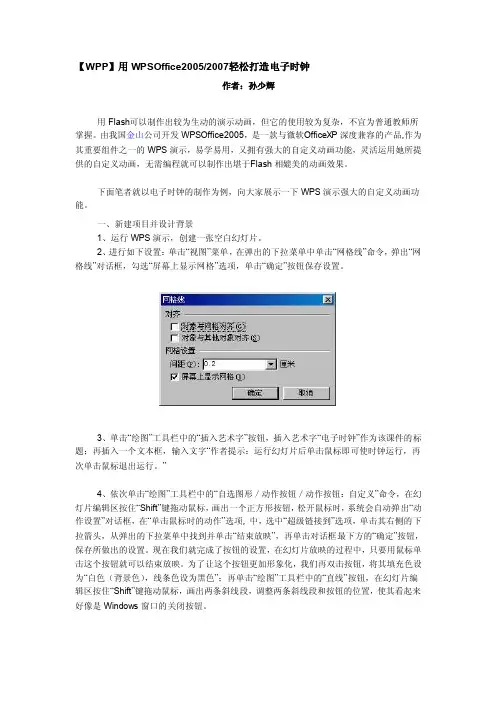
【WPP】用WPSOff ice2005/2007轻松打造电子时钟作者:孙少辉用Flash可以制作出较为生动的演示动画,但它的使用较为复杂,不宜为普通教师所掌握。
由我国金山公司开发WPS Office2005,是一款与微软O fficeX P深度兼容的产品,作为其重要组件之一的WPS演示,易学易用,又拥有强大的自定义动画功能,灵活运用她所提供的自定义动画,无需编程就可以制作出堪于F lash相媲美的动画效果。
下面笔者就以电子时钟的制作为例,向大家展示一下WPS演示强大的自定义动画功能。
一、新建项目并设计背景1、运行WPS演示,创建一张空白幻灯片。
2、进行如下设置:单击“视图”菜单,在弹出的下拉菜单中单击“网格线”命令,弹出“网格线”对话框,勾选“屏幕上显示网格”选项,单击“确定”按钮保存设置。
3、单击“绘图”工具栏中的“插入艺术字”按钮,插入艺术字“电子时钟”作为该课件的标题;再插入一个文本框,输入文字“作者提示:运行幻灯片后单击鼠标即可使时钟运行,再次单击鼠标退出运行。
”4、依次单击“绘图”工具栏中的“自选图形/动作按钮/动作按钮:自定义”命令,在幻灯片编辑区按住“Shift”键拖动鼠标,画出一个正方形按钮,松开鼠标时,系统会自动弹出“动作设置”对话框,在“单击鼠标时的动作”选项, 中,选中“超级链接到”选项,单击其右侧的下拉箭头,从弹出的下拉菜单中找到并单击“结束放映”,再单击对话框最下方的“确定”按钮,保存所做出的设置。
现在我们就完成了按钮的设置,在幻灯片放映的过程中,只要用鼠标单击这个按钮就可以结束放映。
为了让这个按钮更加形象化,我们再双击按钮,将其填充色设为“白色(背景色),线条色设为黑色”;再单击“绘图”工具栏中的“直线”按钮,在幻灯片编辑区按住“Shift”键拖动鼠标,画出两条斜线段,调整两条斜线段和按钮的位置,使其看起来好像是Windo ws窗口的关闭按钮。

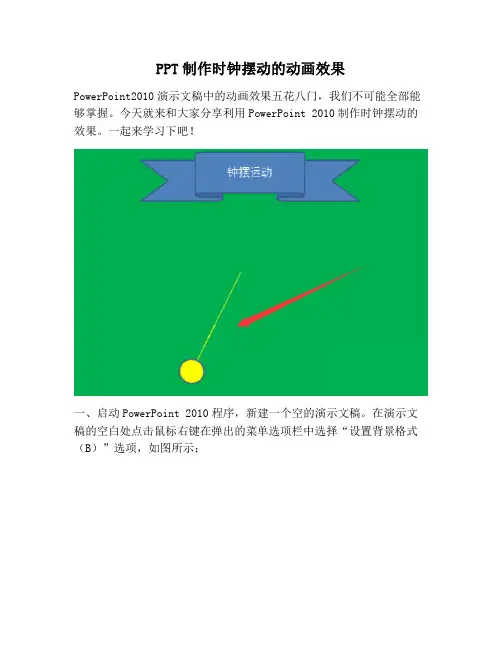
PPT制作时钟摆动的动画效果PowerPoint2010演示文稿中的动画效果五花八门,我们不可能全部能够掌握。
今天就来和大家分享利用PowerPoint 2010制作时钟摆动的效果。
一起来学习下吧!一、启动PowerPoint 2010程序,新建一个空的演示文稿。
在演示文稿的空白处点击鼠标右键在弹出的菜单选项栏中选择“设置背景格式(B)”选项,如图所示;二、在弹出的“设置背景格式”对话窗口中,选择左侧窗口的“填充”选项,再选择填充选项下的“纯色填充(S)”,然后在填充颜色--颜色(C)选项中选择一个颜色(这里我们演示用的颜色选择为绿色)。
然后再依次点击全部应用-->关闭。
如图所示;三、在点击标题菜单栏的“插入”选项卡,在开始选项栏下的“形状”选项按钮,在弹出的的形状选项窗口中选择一个形状(这里我们演示用的形状为星与旗帜下的上凸带行)。
如图所示;四、返回到文稿中。
点击鼠标左键拉动鼠标,拖出我们的形状图,在图形框上点击鼠标右键,在弹出的菜单选项栏中点击“编辑文字(X)”,然后在图形框中输入文字内容。
如图所示;五、再重复步骤三,插入线条和圆球图形。
按住键盘的Ctrl键选中线条和圆球图形点击鼠标右键,在弹出的菜单选项中,点击“设置对象格式(O)”选项。
如图所示;六、在弹出的“设置形状格式”窗口中,选择左侧窗口的“填充”选项,再选择填充选项下的“纯色填充(S)”,然后在填充颜色--颜色(C)选项中选择一个颜色(这里我们演示用的颜色选择为黄色)。
再点击“线条颜色”选项,选中线条选项下的“实线(S)”、“颜色(C)”同样选择黄色。
然后再点击关闭。
如图所示;七、返回到演示文稿中,可以看到线条和圆球形状的颜色已经改变为黄色。
在点击鼠标右键,在弹出的菜单选项中点击“组合(G)”-->"组合(G)"选项,将两个形状组合在一起。
如图所示;八、关键的步骤一定要做好。
点击标题菜单的“插入”选项卡,再点击形状选项,在弹出的形状中选中基本形状下的“椭圆”形状。